荣耀手机如何改变手机字体 华为荣耀手机如何调整字体样式
日期: 来源:龙城安卓网
荣耀手机作为一款备受青睐的智能手机品牌,除了在性能和外观上颇受好评外,其独特的个性化功能也备受用户青睐,其中改变手机字体样式是许多用户喜欢尝试的功能之一。华为荣耀手机提供了丰富多样的字体样式选择,让用户可以根据自己的喜好和需求进行调整。通过简单的操作,用户可以轻松地改变手机的字体样式,让手机界面更加个性化和独特。无论是喜欢清新简洁的风格,还是热衷于复古艺术的风格,荣耀手机都能满足用户的需求,为用户带来更加丰富多彩的手机体验。
华为荣耀手机如何调整字体样式
步骤如下:
1.首先,打开需要设置的手机的桌面,找到【设置】按钮,点击并打开它
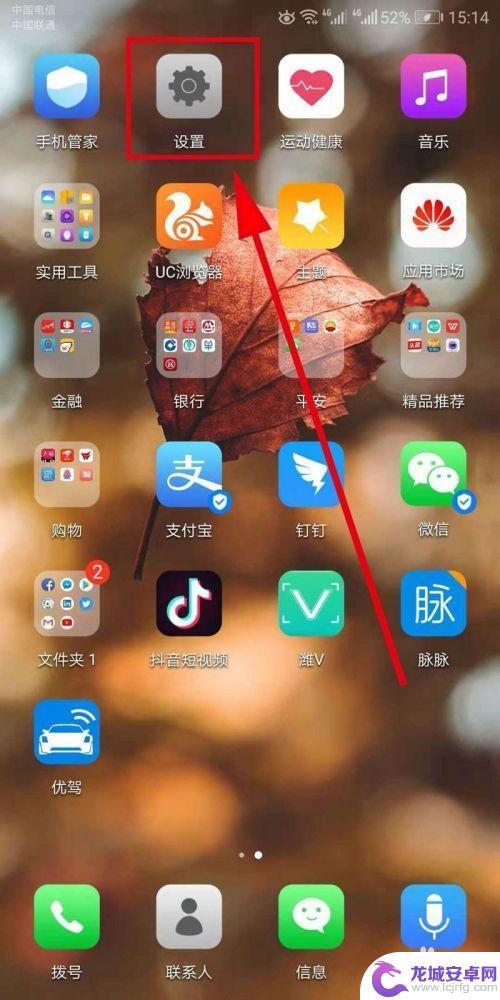
2.在打开的【设置】界面里,找到【显示】选项,点击并打开它
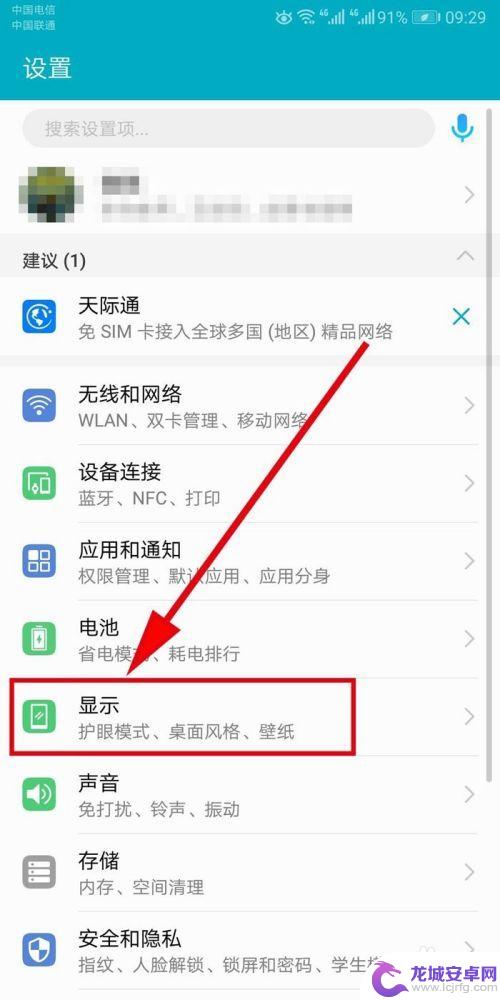
3.在打开的【显示】界面里,找到【字体样式】选项,点击并打开它
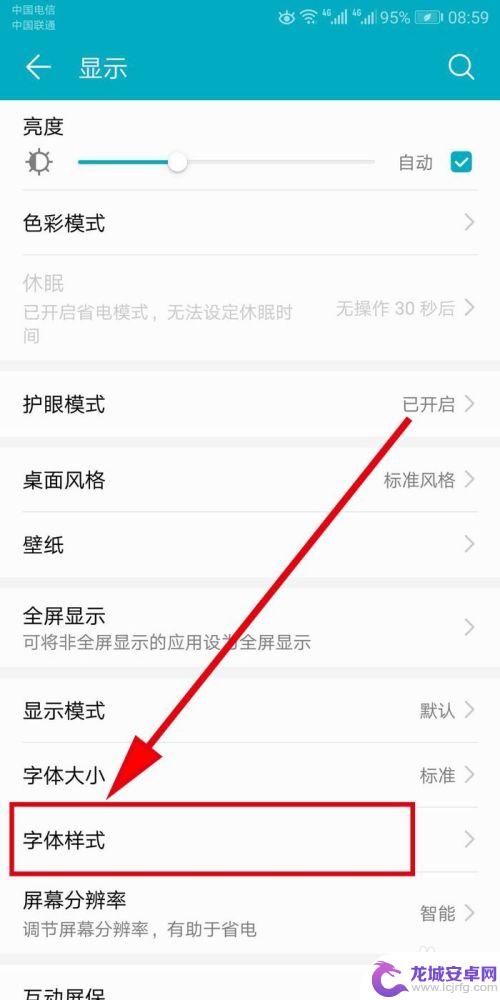
4.在打开的字体样式中,会有一个商城。商城里面有很多字体,有的收费有的免费,在这里我们以免费的字体为例,点击打开【排行】,从里面找到一个字体样式,点击打开它,选择下面的下载按钮,下载下来。
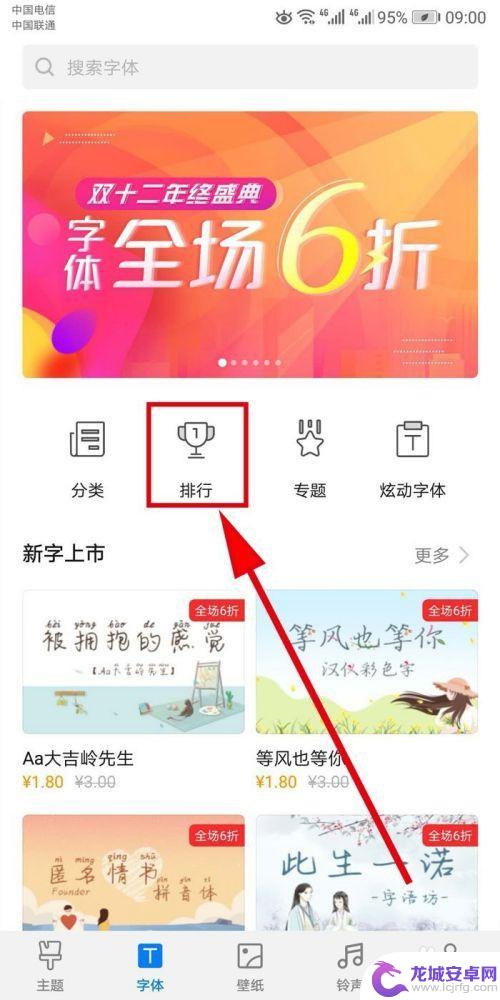
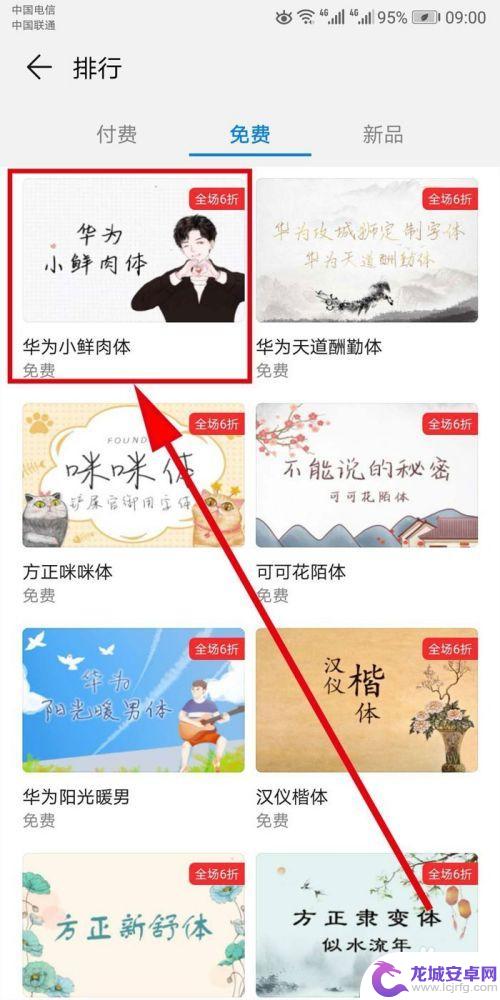
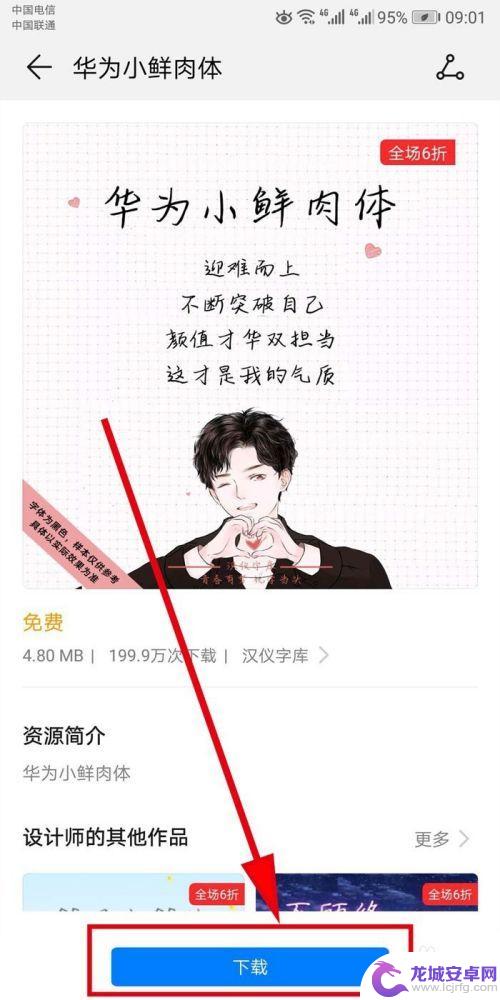
5.然后点击下面的【我的】按钮,打开【我的】界面。找到【我的字体】选项,点击打开它
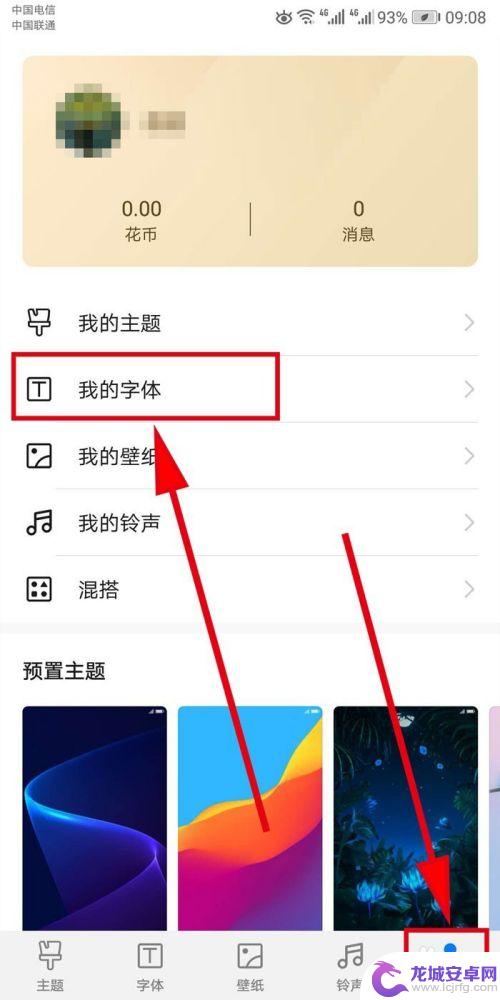
6.在打开的【我的字体】选项中,找到刚才下载的哪个字体样式。点击打开它,点击下面的【应用】按钮,应用当前字体。
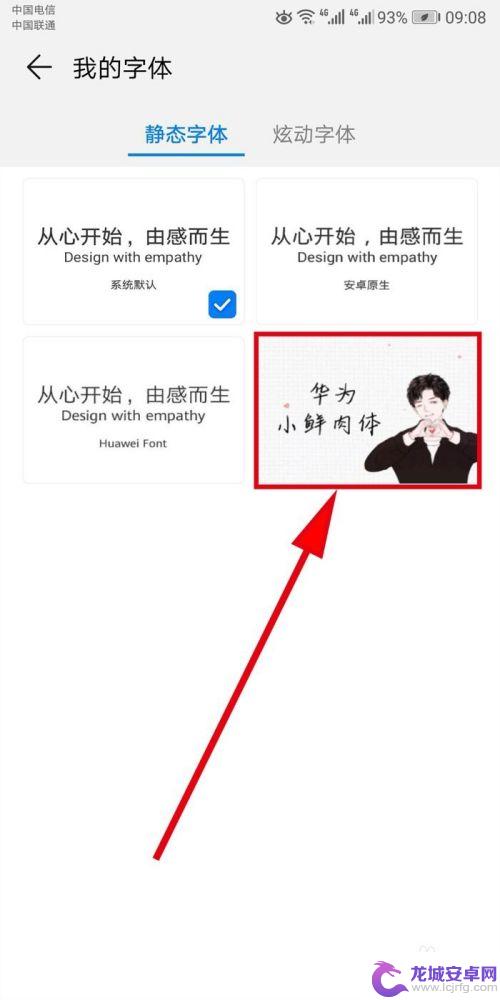
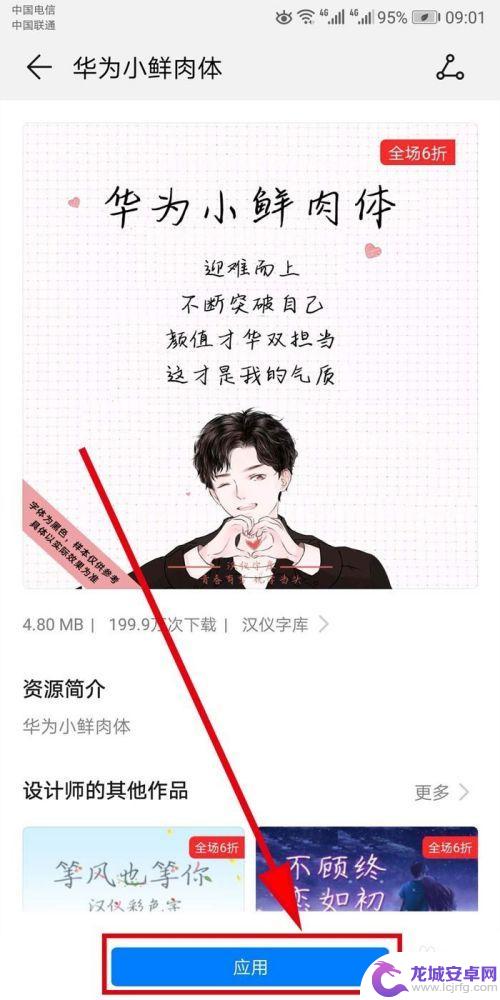
7.应用成功后,打开桌面或者其他应用的时候,字体就显示为我们刚才下载的哪个字体了。
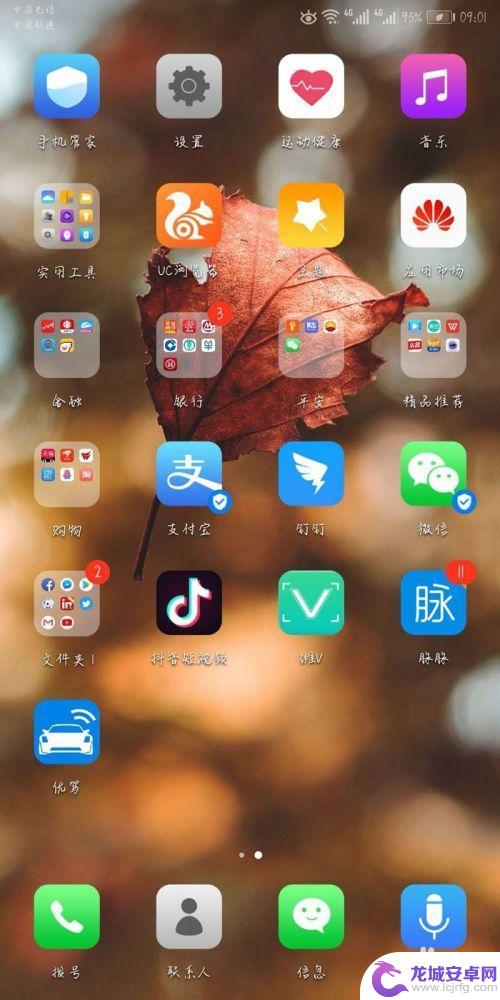
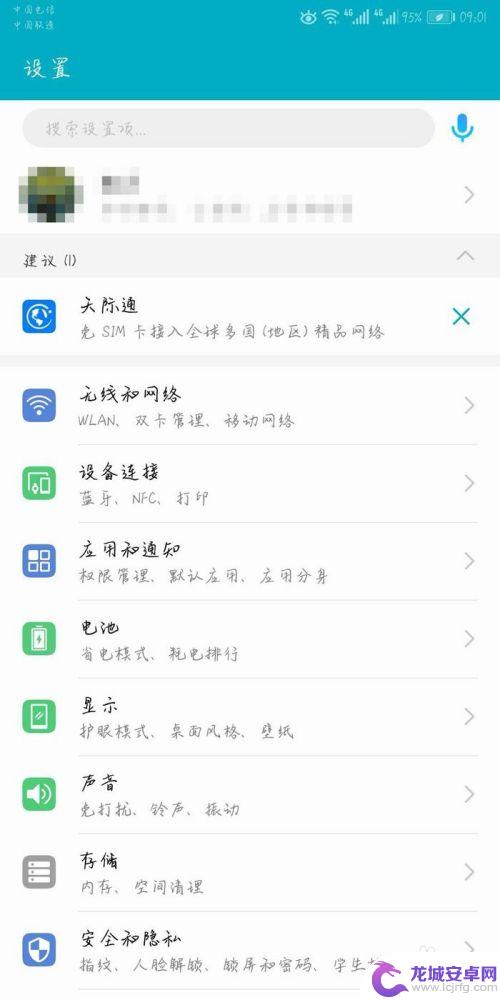
以上就是荣耀手机如何改变手机字体的全部内容,碰到同样情况的朋友们赶紧参照小编的方法来处理吧,希望能够对大家有所帮助。












